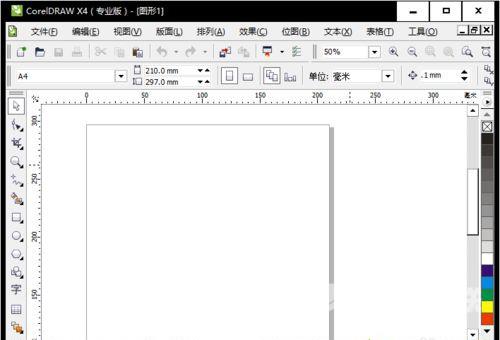win10系统CoreLDRAW菜单栏字体变成白色怎么修复?最近有很多小伙伴都在反馈说CoreLDRAW菜单栏字体变成白色了,就会导致有些内容很不明显,可是大多数人都不知道怎么修复成原来的颜色
win10系统CoreLDRAW菜单栏字体变成白色怎么修复?最近有很多小伙伴都在反馈说CoreLDRAW菜单栏字体变成白色了,就会导致有些内容很不明显,可是大多数人都不知道怎么修复成原来的颜色,那么本期win10教程就来分享解决方法,一起来看看详细操作步骤吧。
具体如下:
1、这是Win10的默认主题导致的问题。默认的Win10主题将字体默认设置为白色,所以只要改变Win10的主题设置就可以解决。

2、右键桌面空白处,选择"个性化",进入个性化设置界面.在左边的工具栏中选中主题。
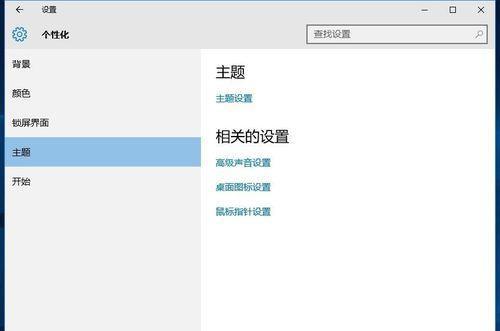
3、在主题设置界面选择主题设置,进入主题更改界面。
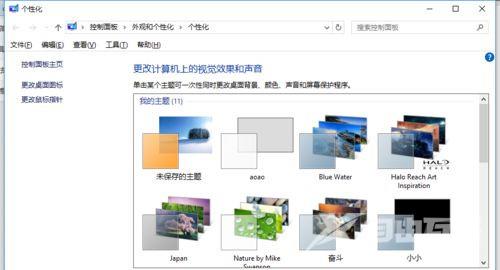
4、找到选择高对比主题,或自行设计主题颜色。

5、设置高对比主题后,Coreldraw中的任务栏就不再是白色的了。